Labojiet jūsu Windows licences derīguma termiņu, drīz beigsies kļūda
Miscellanea / / November 28, 2021
Ja tiek parādīts kļūdas ziņojums "Jūsu Windows licences termiņš drīz beigsies”, tad neuztraucieties, jo šajā rakstā atradīsit dažus veidus, kā novērst šo aktivizācijas kļūdu. Šķiet, ka problēma rodas nejauši lietotājiem, kuri ir veiksmīgi aktivizējuši savu Windows, taču pēc dažu mēnešu lietošanas viņi saskaras ar šo kļūdas ziņojumu. Pārbaudiet kļūdas ziņojumu sadaļā Iestatījumi, nospiediet Windows taustiņu + I, lai atvērtu Iestatījumi tad noklikšķiniet uz Atjaunināšana un drošība ikona un zem Aktivizējot Windows, tiks parādīts šāds kļūdas ziņojums:
Jūsu Windows licences termiņš beigsies pirmdien, 2018. gada novembrī. Sazinieties ar sistēmas administratoru, lai iegūtu produkta atslēgu. Kļūdas kods: 0xC004F074
Zem iepriekš minētā kļūdas ziņojuma jūs redzēsit Aktivizēšanas poga, bet nekas nenotiek, noklikšķinot uz tā. Šķiet, ka tradicionālais Windows aktivizēšanas veids, šķiet, nedarbojas, tāpēc neuztraucieties; mēs joprojām aktivizēsim Windows, izmantojot alternatīvas metodes.

Saturs
- Kļūdas “Jūsu Windows licences derīguma termiņš drīz beigsies” iemesls
- Labojiet jūsu Windows licences derīguma termiņu, drīz beigsies kļūda
- 1. metode: restartējiet Windows Explorer procesu
- 2. metode: atspējojiet Windows licenču pārvaldnieka pakalpojumu
- 3. metode: mainiet produkta atslēgu
- 4. metode: atjaunojiet failu Tokens.dat operētājsistēmā Windows 10
- 5. metode: aktivizējiet Windows 10 bez programmatūras
Kļūdas “Jūsu Windows licences derīguma termiņš drīz beigsies” iemesls
Var būt daudz iemeslu, kuru dēļ tiek parādīts iepriekš minētais kļūdas ziņojums. Tomēr daži no tiem ir bojāti Windows sistēmas faili, novecojuši draiveri, nesaderīga programmatūra vai aparatūra, nepareiza reģistra vai grupas politikas redaktora konfigurācija utt.
Labojiet jūsu Windows licences derīguma termiņu, drīz beigsies kļūda
Pārliecinieties, ka izveidot atjaunošanas punktu tikai gadījumā, ja kaut kas noiet greizi.
Pirms turpināt, pārliecinieties, vai Windows produkta atslēga ir ierakstīta drošā vietā, jo tā būs nepieciešama vēlāk. Ja tā nav, izpildiet šo rokasgrāmatu, lai izgūtu produkta atslēgu, vai atveriet cmd un izmantojiet šo komandu: wmic ceļš SoftwareLicensingService iegūst OA3xOriginalProductKey

Tiklīdz jūs nospiedīsit Enter, jūs redzēsit licences atslēgu, kas tiek parādīta zemāk OA3xOriginalProductKey. Kopējiet un ielīmējiet šo licences atslēgu notepad failā, pēc tam pārvietojiet šo failu uz USB disku un pierakstiet to drošā vietā, lai vēlāk varētu viegli piekļūt.
1. Atveriet komandu uzvedni. Lietotājs var veikt šo darbību, meklējot "cmd" un pēc tam nospiediet taustiņu Enter.

2. Ievadiet komandu cmd un nospiediet taustiņu Enter:
slmgr – aizmugure

3. Tiklīdz nospiedīsiet taustiņu Enter, tas notiks atiestatiet licencēšanas statusu savā Windows sistēmā.
4. Lai saglabātu izmaiņas, restartējiet datoru.
Ja jūs joprojām saskaraties ar Jūsu Windows licences derīguma termiņš drīz beigsies Kļūda operētājsistēmā Windows 10, nedariet to uztraucieties, turpiniet ar nākamo metodi.
1. metode: restartējiet Windows Explorer procesu
1. Nospiediet Ctrl + Shift + Esc taustiņus kopā, lai palaistu Uzdevumu pārvaldnieks.
2. Atrast explorer.exe sarakstā, pēc tam ar peles labo pogu noklikšķiniet uz tā un atlasiet Beigt uzdevumu.

3. Tagad tas aizvērs Explorer un, lai to palaistu atkārtoti, noklikšķiniet uz Fails > Palaist jaunu uzdevumu.

4. Tips explorer.exe un nospiediet OK, lai restartētu Explorer.

5. Kad Windows Explorer restartēts, meklējiet "cmd" loga meklēšanas joslā un pēc tam nospiediet taustiņu Enter.
6. Ierakstiet šo komandu un nospiediet taustiņu Enter:
slmgr /upk
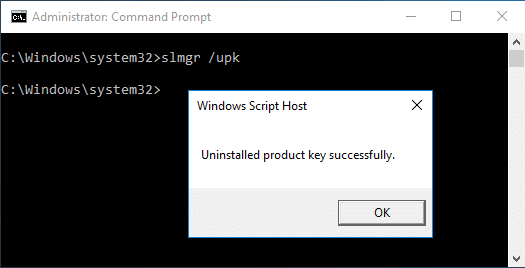
7. Restartējiet datoru, lai saglabātu izmaiņas un pārbaudītu, vai varat to izdarīt Labojiet jūsu Windows licences derīguma termiņu. Kļūda operētājsistēmā Windows 10.
2. metode: atspējojiet Windows licenču pārvaldnieka pakalpojumu
1. Nospiediet Windows taustiņu + R, pēc tam ierakstiet pakalpojumi.msc un nospiediet taustiņu Enter.

2. Meklēt Windows licenču pārvaldnieka pakalpojums pēc tam veiciet dubultklikšķi uz tā, lai to atvērtu Īpašības.
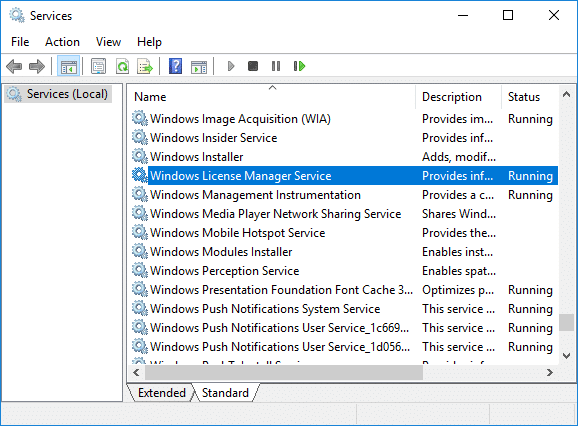
3. Klikšķiniet uz Stop pēc tam nolaižamajā izvēlnē Startēšanas veids atlasiet Atspējots.
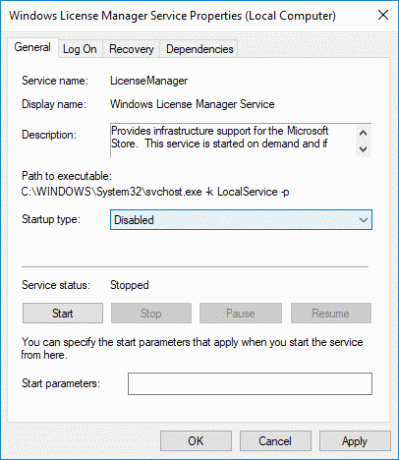
4. Lai saglabātu izmaiņas, restartējiet datoru.
5. Pārbaudiet, vai varat Labojiet jūsu Windows licences derīguma termiņu, drīz beigsies kļūda, ja nē, noteikti atlasiet “Automātiski” no Startēšanas veida nolaižamā saraksta Windows licenču pārvaldnieka pakalpojuma rekvizītu logā.
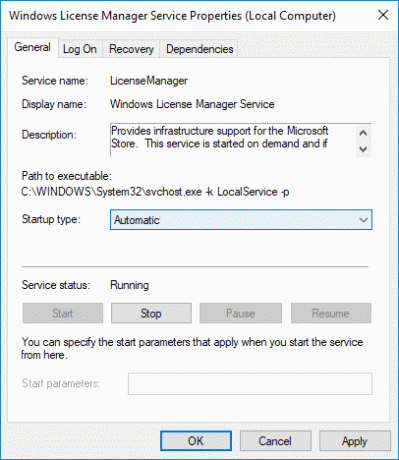
3. metode: mainiet produkta atslēgu
1. Nospiediet Windows taustiņu + I, lai atvērtu iestatījumus, pēc tam noklikšķiniet uz Atjaunināšanas un drošības ikona.

2. Kreisās puses izvēlnē atlasiet Aktivizēšana, tad noklikšķiniet uz Mainiet produkta atslēgu.

3. Ierakstiet produkta atslēgu, kuru saglabājāt, izmantojot komandu: wmic ceļš SoftwareLicensingService iegūst OA3xOriginalProductKey

4. Kad esat ievadījis produkta atslēgu, noklikšķiniet uz Nākamais turpināt.

5. Tam vajadzētu palīdzēt aktivizēt Windows, ja nē, turpiniet ar nākamo metodi.

4. metode: atjaunojiet failu Tokens.dat operētājsistēmā Windows 10
Aktivizācijas marķieru fails operētājsistēmai Windows 10 parasti atrodas šeit:
C:\Windows\System32\SPP\Store\2.0
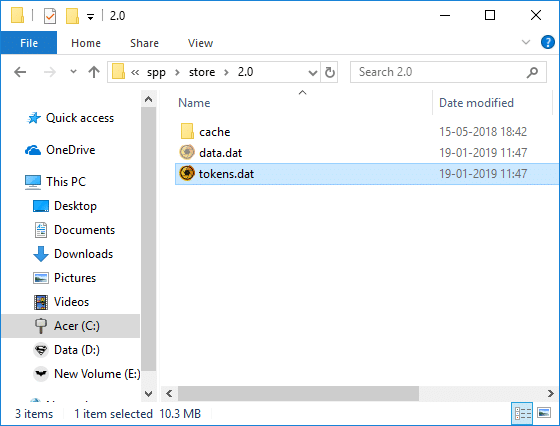
Operētājsistēmai Windows 7:C:\Windows\ServiceProfiles\LocalService\AppData\Local\Microsoft\WSLicense
Dažreiz šis aktivizācijas marķieru fails tiek bojāts, kā rezultātā tiek parādīts iepriekš minētais kļūdas ziņojums. Uz Labojiet jūsu Windows licences derīguma termiņu, drīz beigsies kļūda, tev vajag atjaunot šo marķiera failu.
1. Atveriet komandu uzvedni. Lietotājs var veikt šo darbību, meklējot "cmd" un pēc tam nospiediet taustiņu Enter.
2. Ievadiet šo komandu cmd un nospiediet Enter pēc katras komandas:
tīkla pietura sppsvc. cd %windir%\ServiceProfiles\LocalService\AppData\Local\Microsoft\WSLicense. ren tokens.dat tokens.bar. tīkla sākums sppsvc. cscript.exe %windir%\system32\slmgr.vbs /rilc

3. Kad esat pabeidzis, restartējiet datoru, lai saglabātu izmaiņas.
4. Pēc datora restartēšanas jums būs atkārtoti jāievada produkta atslēga un atkārtoti jāaktivizē Windows kopija.
5. metode: aktivizējiet Windows 10 bez programmatūras
Ja nevarat aktivizēt operētājsistēmu Windows 10, izmantojot kādu no iepriekš minētajām metodēm, izmantojiet kādu no šīm metodēm Komandu uzvedne vai tālrunis, lai aktivizētu Windows 10.
Ieteicams:
- Labojiet SD karti, kas nav noteikta operētājsistēmā Windows 10
- Wacom planšetdatora kļūda: ierīce nav savienota ar datoru
- Operētājsistēmā Windows 10 trūkst MSVCR120.dll [ATRISINĀTS]
- Labojiet Wacom planšetdatora draiveri, kas nav atrasts operētājsistēmā Windows 10
Tas jums ir veiksmīgi Labojiet jūsu Windows licences derīguma termiņu, drīz beigsies kļūdaoperētājsistēmā Windows 10 bet, ja jums joprojām ir kādi jautājumi par šo apmācību, uzdodiet tos komentāru sadaļā.



